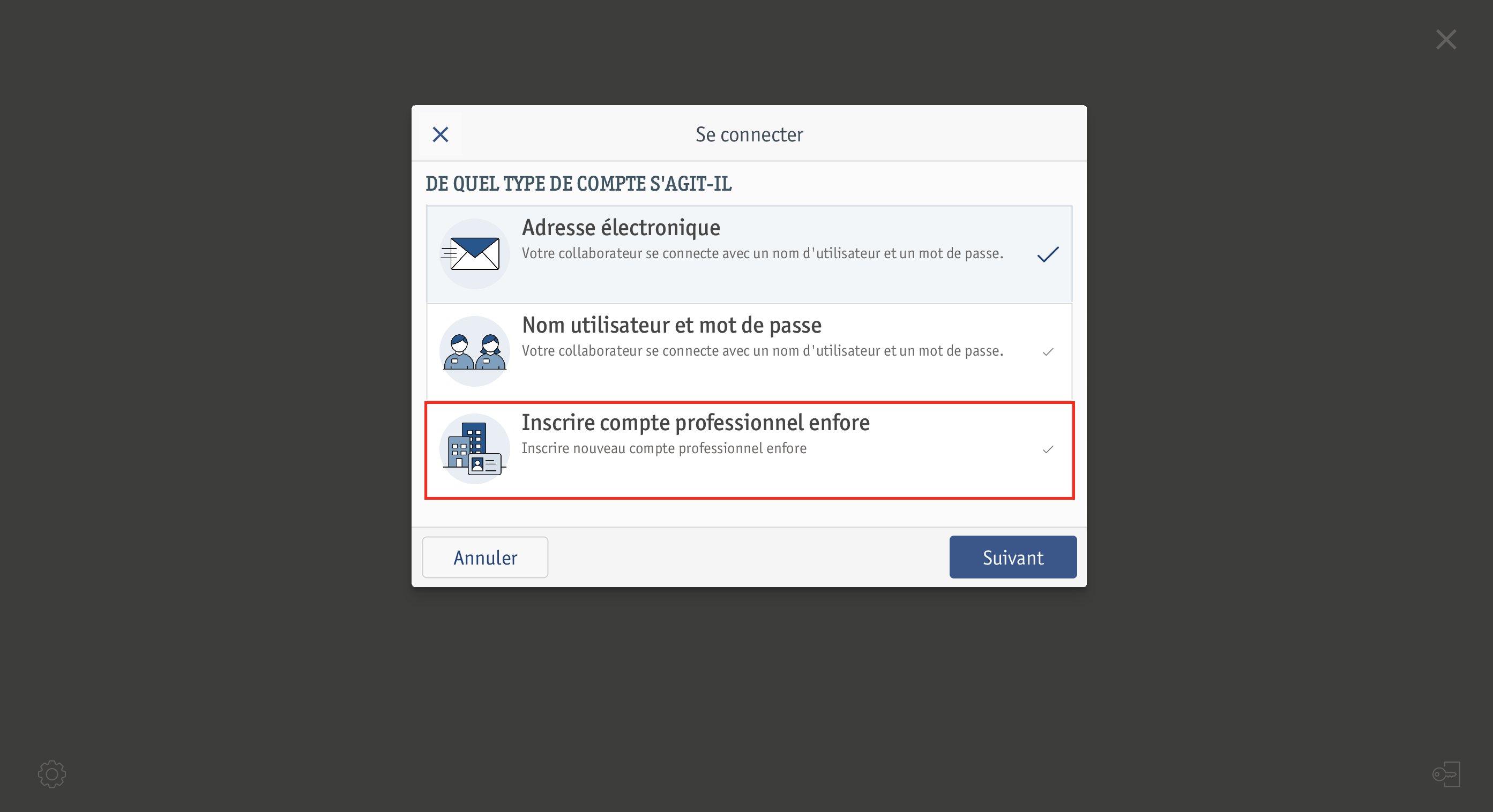
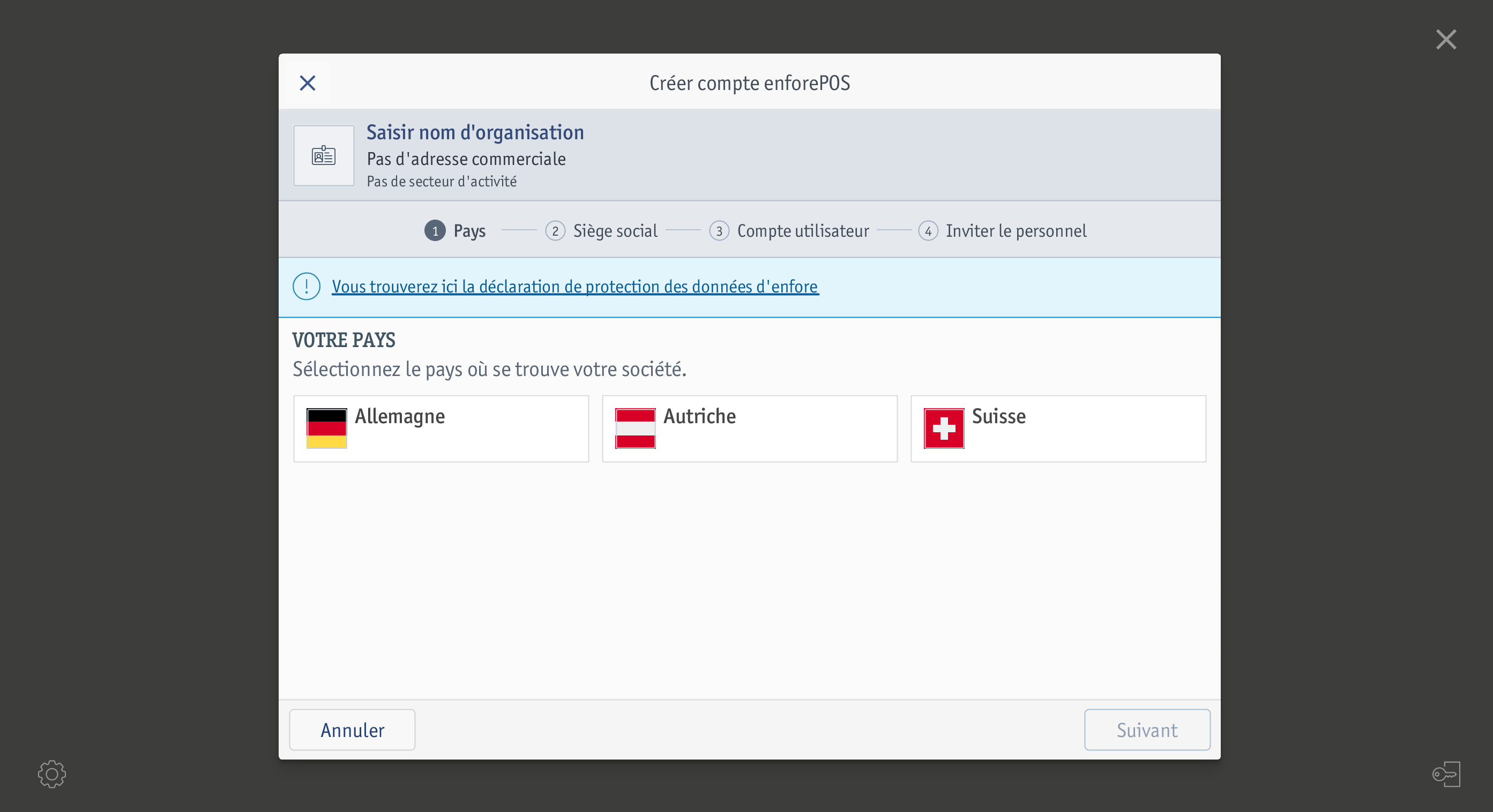
- Nom : nom de l’entreprise
- Forme juridique : Sàrl, indépendant, GbR, entreprise individuelle, etc.
- Secteur d'activité : café, restaurant, coiffeur, etc.
- Adresse de la société : adresse du siège de la société
-
Langue principale : définissez ici la langue principale de vos documents commerciaux.
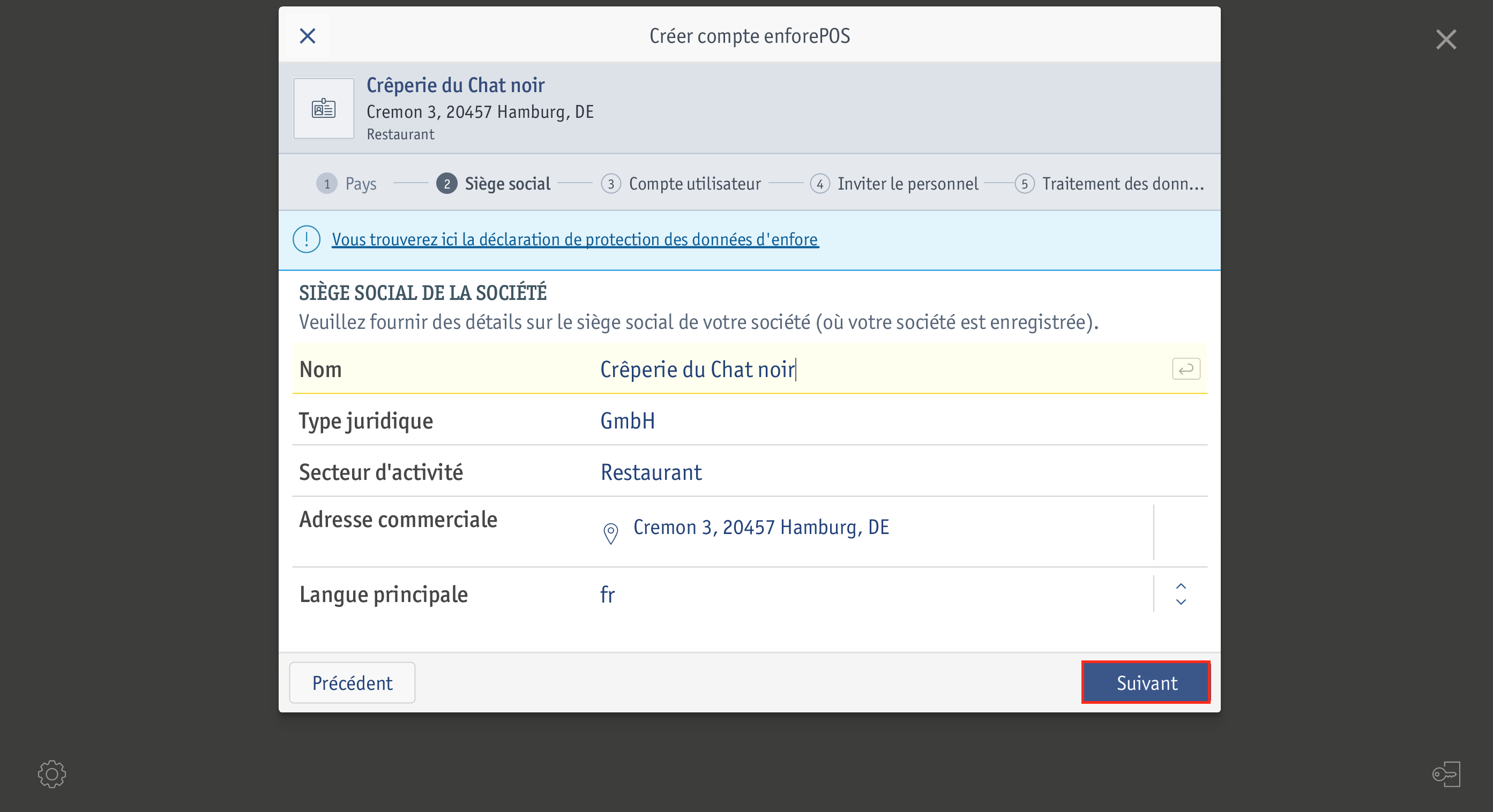
La langue principale ne peut plus être modifiée une fois qu’elle a été définie.
- Nom : votre nom
- Genre : votre genre
- Intitulé de poste : votre intitulé de poste (facultatif)
- Département : département dans lequel vous travaillez
-
E-mail : votre adresse e-mail de connexion pour vos futures connexions
Cette adresse e-mail ne peut plus être modifiée par la suite. Veillez à bien pouvoir accéder à tout moment à votre compte e-mail.
-
Mot de passe : votre mot de passe pour vos connexions futures
Le mot de passe doit comporter au moins 8 caractères. De plus, les mots de passe peu sécurisés ou simples à deviner tels que « 1234 » ou « motdepasse » ne sont autorisés. Nous vous recommandons d’utiliser un mot de passe complexe afin qu’aucun tiers ne puisse accéder à vos données.
-
Retaper le mot de passe : saisissez à nouveau votre mot de passe
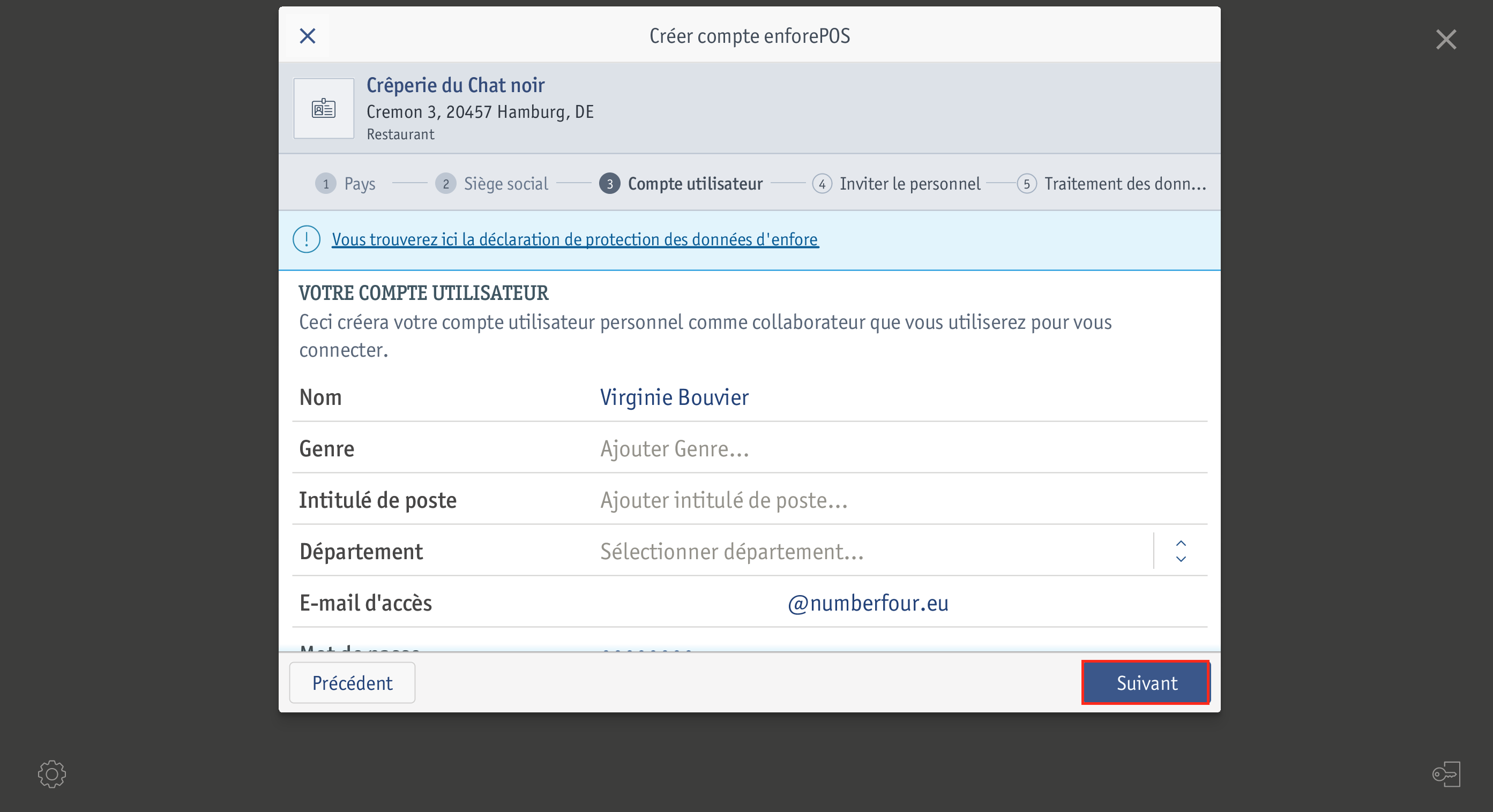
À l’étape suivante, vous pouvez inviter vos collaborateurs à devenir utilisateurs. Ceci est facultatif à cette étape.
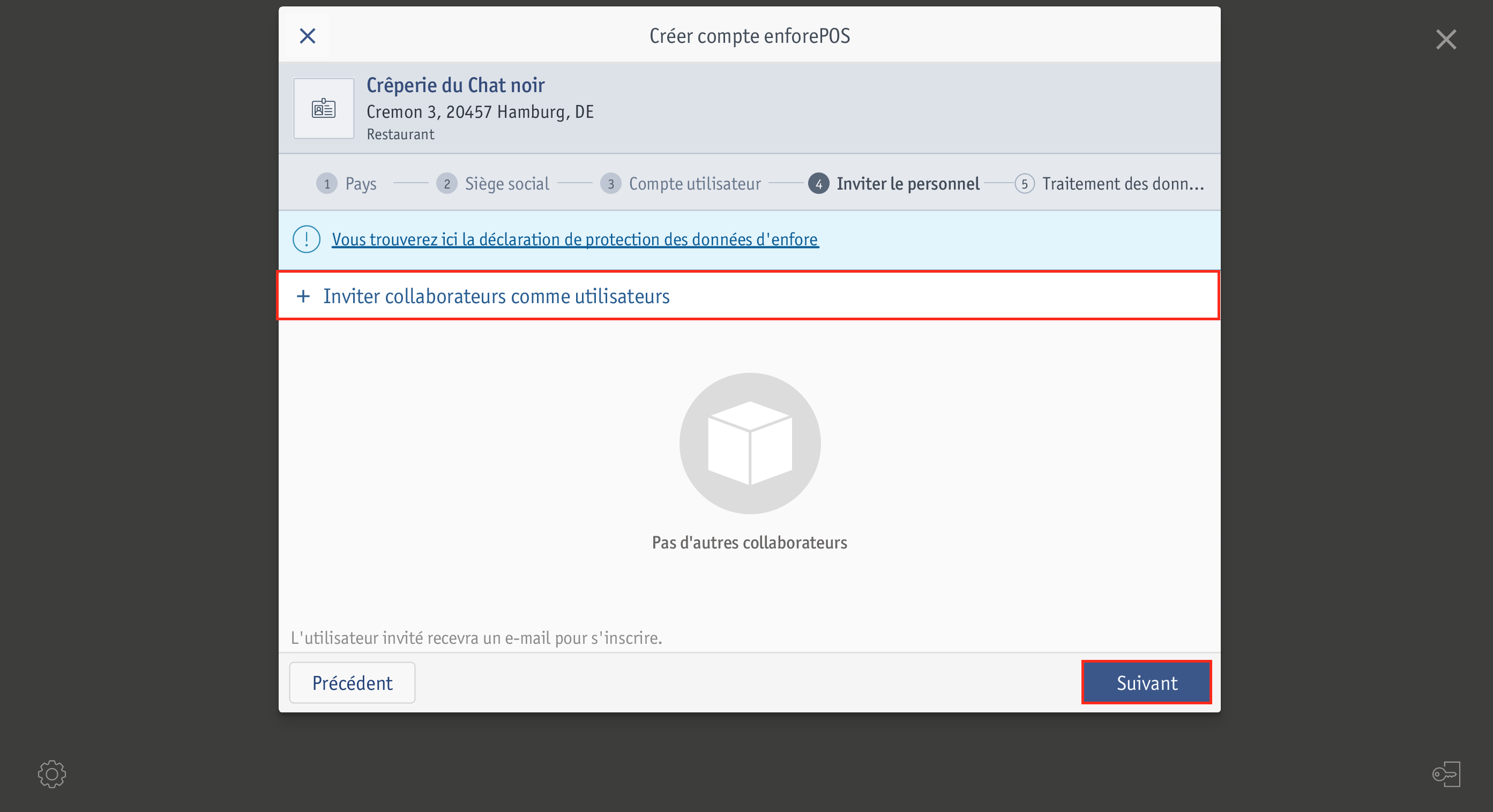
- Nom : nom du collaborateur
- Genre : genre du collaborateur (facultatif)
- Intitulé de poste : Intitulé de poste du collaborateur (facultatif)
- Département : département dans lequel travaille le collaborateur (facultatif)
- E-mail : l’adresse e-mail de connexion pour les futures connexions sur les appareils enfore
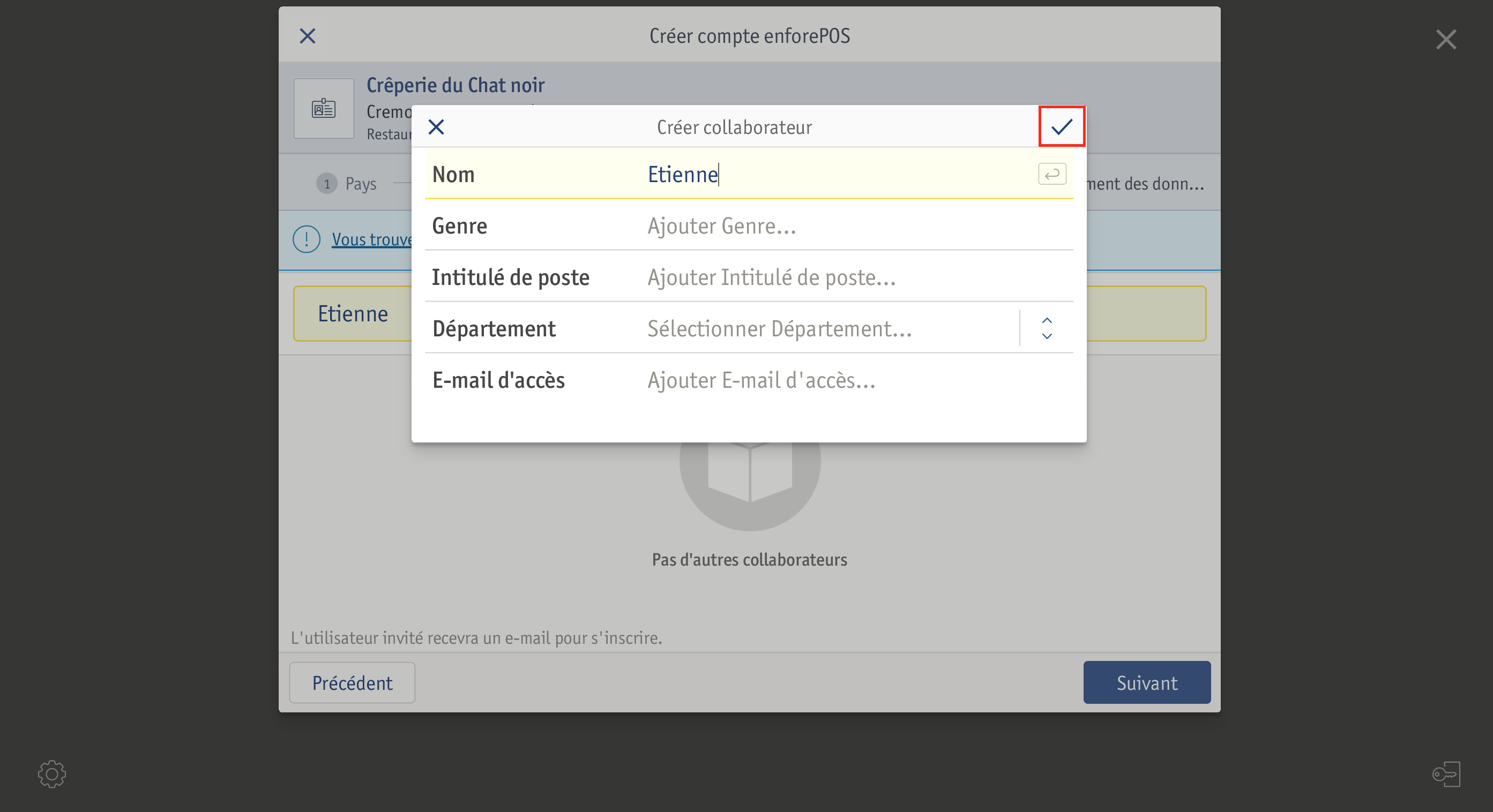 ⮕ Une fois que vous aurez confirmé le compte professionnel, tous les collaborateurs que vous avez invités recevront un e-mail dans lequel ils devront cliquer sur [Accepter l’invitation]. Dès qu’ils l’auront fait, ils pourront se connecter à enforePOS.
⮕ Une fois que vous aurez confirmé le compte professionnel, tous les collaborateurs que vous avez invités recevront un e-mail dans lequel ils devront cliquer sur [Accepter l’invitation]. Dès qu’ils l’auront fait, ils pourront se connecter à enforePOS. 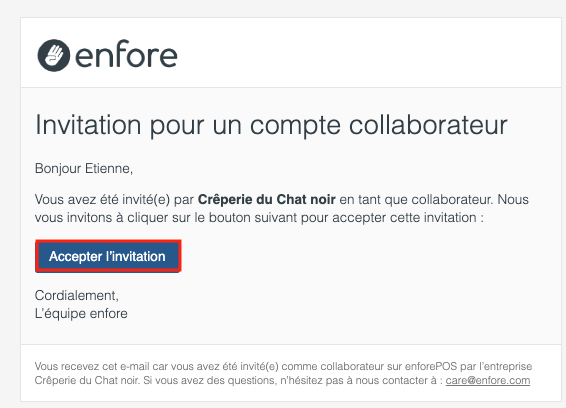
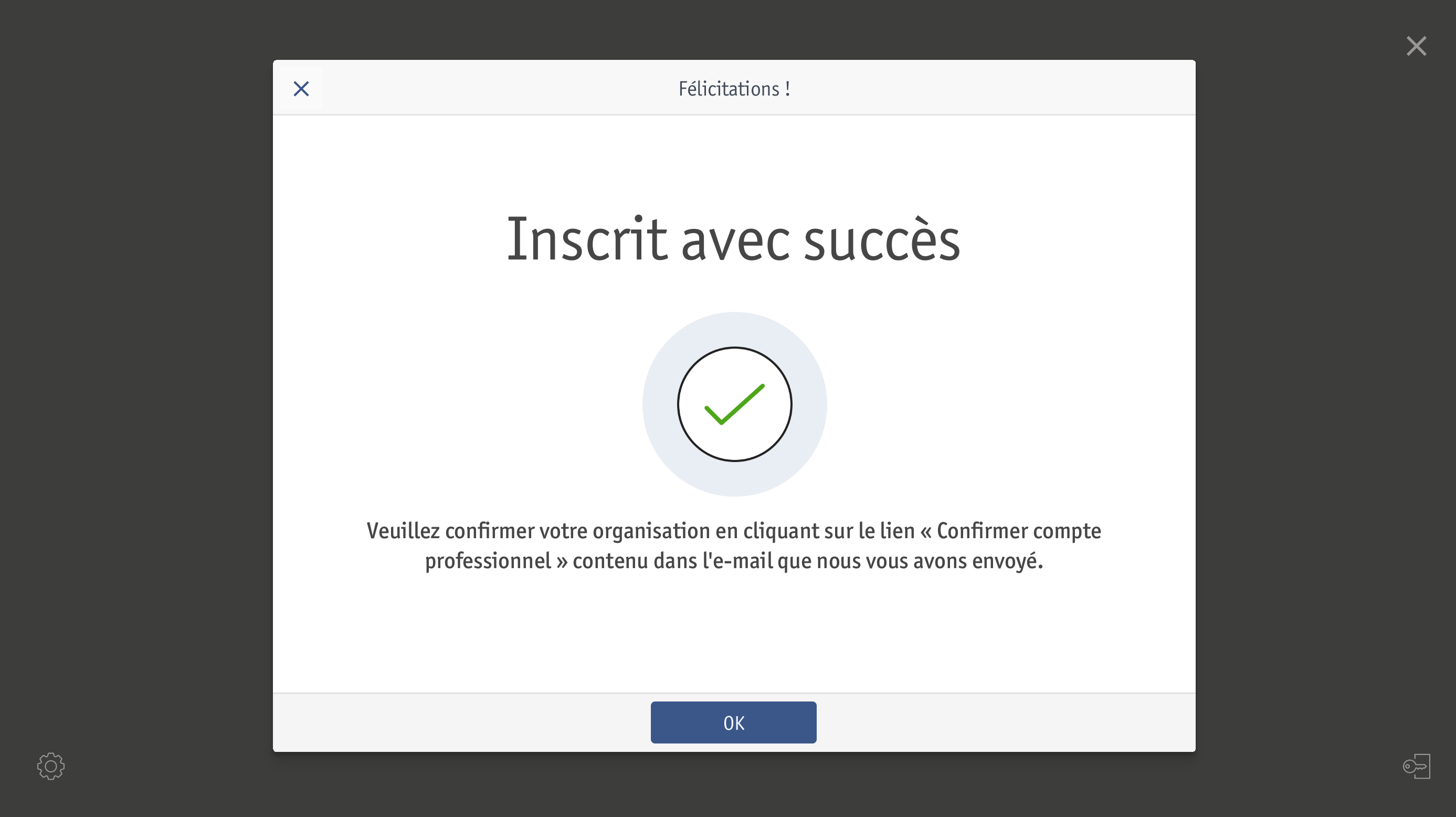 ⮕ La fenêtre Félicitations s’ouvre.
⮕ La fenêtre Félicitations s’ouvre. Si le mot de passe indiqué lors de l'étape 5 ne respecte pas les exigences de sécurité minimales (au moins 8 caractères et ne pas être un mot de passe trop peu sécurisé tel que « 1234 », la fenêtre suivante s'affiche :
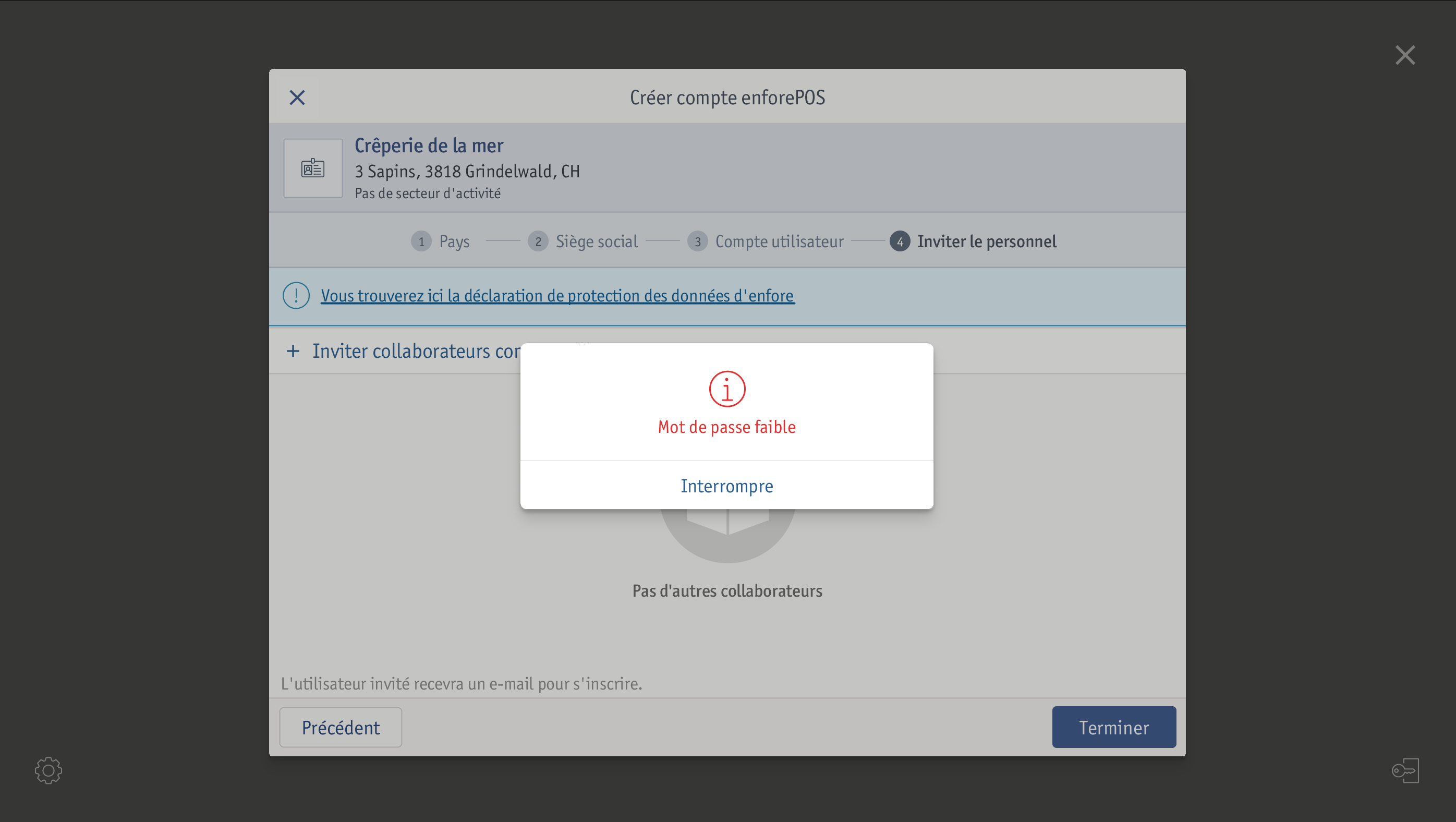 Dans ce cas, appuyez sur [Interrompre] et revenez à l'étape Compte utilisateur pour entrer un nouveau mot de passe.
Dans ce cas, appuyez sur [Interrompre] et revenez à l'étape Compte utilisateur pour entrer un nouveau mot de passe.⮕ Une fenêtre s'ouvre.
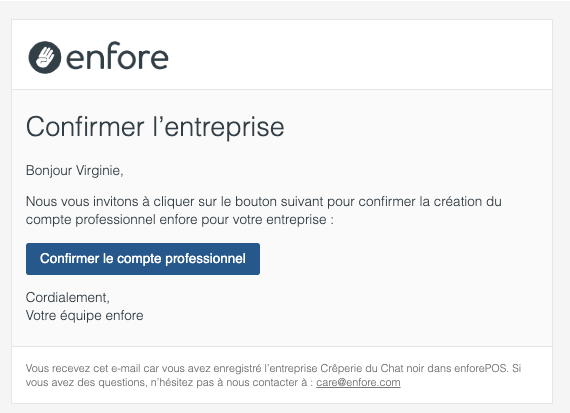
⮕ Vous avez créé votre compte professionnel avec succès. Vous pouvez désormais vous connecter à enforePOS à l’aide de vos codes d’accès.